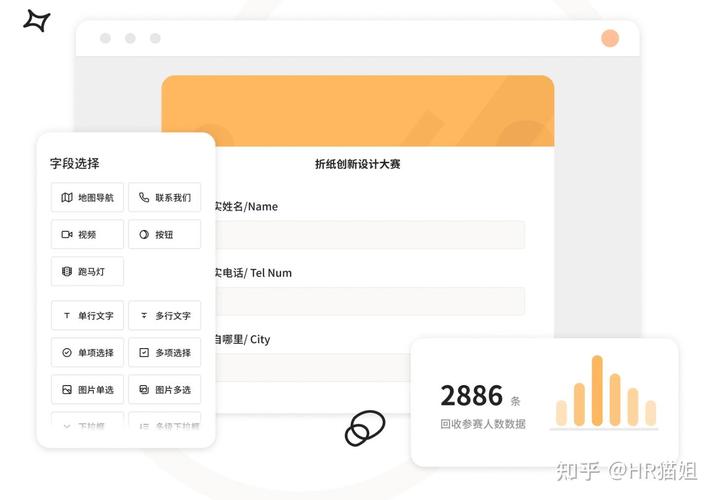Google表单制作教学:从零开始创建高效在线问卷
在当今数字化时代,Google表单作为一种强大的在线工具,广泛应用于数据收集、市场调研、事件报名等多种场景。它不仅易于使用,还能与Google Drive、Gmail等Google服务无缝集成,极大地方便了数据的整理与分析。本文将详细介绍如何从头开始制作一个Google表单,帮助您高效收集所需信息。
一、登录Google账户并访问Google表单
首先,确保您已登录到您的Google账户。然后,在浏览器地址栏输入https://docs.google.com/forms,或直接在Google Drive中新建文件时选择“Google表单”。
二、创建新表单
1. 在Google表单页面,点击左上角的“空白表单”按钮,开始创建新的表单。
2. 接下来,您会看到表单编辑界面,包括表单标题、描述以及添加问题的区域。
三、设计表单标题和描述
在表单编辑界面的顶部,输入一个清晰、吸引人的标题,以及一段简短的描述,帮助填写者了解表单的目的和重要性。
四、添加问题类型
Google表单支持多种问题类型,包括文本、段落文本、多项选择、复选框、下拉菜单、日期、时间、评分等。根据需求选择合适的问题类型:
- 文本:适用于需要简短答案的问题。
- 段落文本:适合需要较长回答的问题。
- 多项选择:让填写者从多个选项中选择一个答案。
- 复选框:允许填写者选择多个答案。
- 下拉菜单:提供一个预设选项列表供填写者选择。
- 日期和时间:用于收集具体日期或时间信息。
- 评分:用于收集对某事物的评价或满意度。
添加问题的方法很简单,只需点击界面右侧的“添加问题”按钮,选择所需的问题类型,然后输入问题文本和选项(如适用)。
五、自定义表单外观
Google表单允许您自定义表单的主题颜色、字体、背景图片等,以提升用户体验。在表单编辑界面的右上角,点击“主题”按钮,选择或创建符合您品牌或活动风格的表单主题。
六、设置表单响应选项
在表单编辑界面的右上角,点击“设置”按钮,您可以:
- 设置表单的截止日期和时间。
- 选择是否允许填写者编辑他们的响应。
- 启用或禁用表单的自动保存功能。
- 配置表单的分享设置,决定谁可以查看和填写表单。
七、预览和发布表单
在表单编辑完成后,点击界面右上角的“预览”按钮,查看表单的实际效果。确认无误后,点击“发送”按钮,获取表单的链接或嵌入代码,以便在网站、社交媒体或电子邮件中分享。
八、收集和分析数据
填写者提交表单后,您可以在Google表单的“响应”标签页中查看所有收集到的数据。Google表单还提供了基本的数据分析功能,如筛选、排序和汇总响应,帮助您快速获取所需信息。
提示:定期查看和分析表单数据,及时调整表单内容或推广策略,以提高数据收集效率和质量。
总结
通过本文的详细步骤,您应该能够轻松创建并发布一个高效的Google表单。无论是组织活动、进行市场调研还是收集客户反馈,Google表单都是您不可或缺的工具。希望这篇文章能帮助您更好地利用Google表单,实现数据收集的目标。